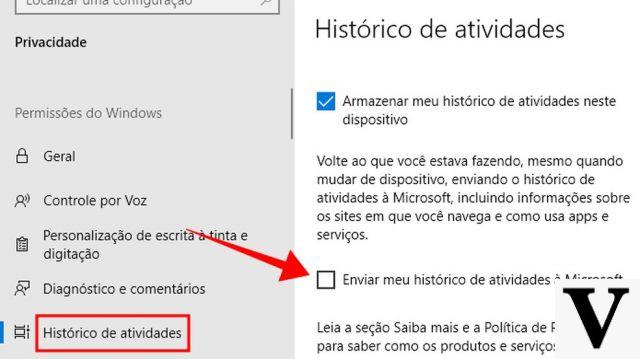
Si vous pensez que toutes les options liées à Confidentialité Windows 10 sont dans la section appropriée, vous vous trompez. Microsoft les a distribués presque partout dans l'espace dédié à réglages et le problème est de les trouver et de les configurer de la meilleure façon pour vos besoins.
La vie privée a mille facettes, mais dans la plupart des cas, cela signifie que vous avez un contrôle total sur vos données personnelles. Ce n'est pas si facile. Windows 10 a tendance à être "de grandes manches" et laissez vos données être accessibles aux applications, à Cortana, envoyées vers le cloud ou vers leurs propres serveurs pour améliorer votre expérience utilisateur, en supposant que ces valeurs par défaut soient acceptées par tout le monde. Mais tout le monde n'est pas d'accord. Alors, ne serait-ce que pour la connaissance, nous avons sélectionné 15 options à vérifier et éventuellement à désactiver.
Utilisez un mot de passe au lieu d'un code PIN pour les comptes locaux
Si vous utilisez un compte local ou un compte Microsoft, veillez à choisir un mot de passe alphanumérique solide.
Comment faire: aller à Paramètres> Comptes> Options de connexion> Mot de passe, Cliquez sur Modification pour le changer.
Il n'est pas nécessaire de lier votre PC à un compte Microsoft
Au lieu de cela, créez un compte local. Ce stratagème évite de partager vos données de profil, même si vous perdez la possibilité de partager des informations sur plusieurs appareils.
Comment faire: aller à Paramètres> Comptes> Connectez-vous avec un compte local au cas où vous utilisez votre compte Microsoft
Utiliser des adresses matérielles aléatoires dans les connexions WiFi
L'activation d'adresses matérielles aléatoires diminue le risque d'être suivi lors de la connexion à différents réseaux sans fil. Attention : tous les appareils ne prennent pas en charge cette option.
Comment faire: aller à Paramètres> Réseau et Internet> Wi-Fi et activez l'option Utiliser des adresses matérielles aléatoires.
Ne pas se connecter automatiquement aux réseaux Wi-Fi ouverts
Windows 10 peut se connecter automatiquement à des points d'accès Wi-Fi ouverts connus via le crowdsourcing. La désactivation de cette option vous donne plus de contrôle sur les connexions réseau.
Comment faire: aller à Paramètres> Réseau et Internet> Wi-Fi> Wi-Fi Sense et désactiver Connectez-vous aux hotspots ouverts suggérés.
Désactiver Cortana pour garder les informations vocales privées
Lorsque vous utilisez Cortana, l'assistant à commande vocale, des commandes sont envoyées à Microsoft, ainsi que des données de fichier pour la recherche locale. La désactiver vous donne plus d'intimité mais vous perdez la fonctionnalité de commande vocale.
Comment faire: aller à réglages et désactiver l'option Cortana peut vous offrir des conseils, des idées, des rappels, des alertes et plus encore.
Vérifiez que les mises à jour ne modifient pas les paramètres de confidentialité
Les mises à jour du système sont activées par défaut et peuvent réinitialiser vos paramètres ou en ajouter de nouveaux. Lorsqu'une mise à jour est effectuée, revenez à réglages et vérifiez à nouveau vos paramètres, et si de nouveaux éléments ont été ajoutés. La plupart des paramètres liés à Confidentialité dans Windows 10, ils sont accessibles depuis la zone réglages.
Comment faire: aller à Paramètres> Confidentialité
Ne partagez pas votre identifiant publicitaire avec des applications sur le système
La désactivation de cette option réinitialise également votre numéro d'annonce.
Comment faire: aller à Paramètres> Confidentialité> Général et désactivé Autoriser les applications à utiliser mon ID d'annonce pour les expériences d'application (si vous désactivez cette option, l'ID sera réinitialisé).
Vérifiez quelles applications et services ont accès à votre position
Cette option peut être désactivée en toute sécurité si elle n'est pas nécessaire.
Comment faire: aller à Paramètres> Confidentialité> Emplacement et allez dans la rubrique Choisissez les applications qui peuvent utiliser votre position exacte. Désactivez ou activez les programmes souhaités. Pour désactiver complètement la fonction de localisation, cliquez sur Modification et désactiver l'option Emplacement de l'appareil.
Vérifiez quelles applications ont accès aux données sensibles
Vous pouvez bloquer l'accès à des fonctionnalités telles que l'appareil photo, le microphone, les contacts, le calendrier et l'historique des appels.
Comment faire: aller à Paramètres> Confidentialité> Caméra Microphone Contacts Calendrier Historique des appels. À ce stade, dans chacune de ces sections, activez ou désactivez les applications que vous souhaitez ou ne souhaitez pas utiliser cette fonction spécifique.
Arrêtez d'envoyer votre discours et de taper dans le cloud
Attention car cette option doit être active si vous souhaitez parler à Cortana.
Comment faire: aller à Paramètres> Confidentialité> Parole, entrée manuscrite et saisie et désactiver l'option Arrêter les infos sur moi.
Gardez vos informations de compte privées
Décidez quelles applications, le cas échéant, pourraient avoir accès aux données de votre compte, telles que votre nom et votre photo.
Comment faire: aller à Paramètres> Confidentialité> Informations sur le compte et désactiver l'option Autoriser les applications à accéder à mon nom, ma photo et d'autres informations de compte.
Limiter les applications pouvant envoyer ou recevoir des messages
Les communications électroniques contiennent souvent des données sensibles. Vous pouvez décider quelles applications ont vraiment besoin d'accéder aux e-mails, aux SMS ou aux MMS.
Comment faire: aller à Paramètres> Confidentialité> Messagerie électronique. Dans les deux cas, désactivez (ou activez) les applications pouvant communiquer avec le monde extérieur.
Décidez si les applications peuvent contrôler la radio telles que Bluetooth
La désactivation de cette option ne désactive pas Bluetooth, mais empêche les applications de le contrôler.
Comment faire: aller à Paramètres> Confidentialité> Radio et désactiver l'option Autoriser les applications à contrôler les radios.
Vérifiez les applications à synchroniser avec des appareils non jumelés
Un exemple pourrait être une « balise », c'est-à-dire une balise qui diffuse des informations publicitaires vers des dispositifs situés à proximité immédiate comme, par exemple, un point de vente.
Comment faire: aller à Paramètres> Confidentialité> Autres appareils et désactiver l'option Autorisez vos applications à partager et à synchroniser automatiquement des informations avec des appareils sans fil qui ne sont pas explicitement associés à votre PC, tablette ou téléphone.
Restreindre l'envoi de commentaires et de données d'utilisation à Microsoft
Notez que pour le "Données de diagnostic et d'utilisation"il n'y a que la voix"De base", Il n'est donc pas possible de le désactiver complètement.
Comment faire: aller à Paramètres> Confidentialité> Commentaires et diagnostics. À ce stade, vous remarquerez deux options : définir Fréquence de rétroaction su Maitandis que Données de diagnostic et d'utilisation su De base.


























